Mục lục
Việc dùng phần mềm chỉnh sửa video nhằm làm tăng, thu hút lượng người xem với các video. Phần mềm này sẽ giúp bạn biên tập lại các video nhờ cắt ghép hình ảnh, chèn hiệu ứng,… Các phần mềm đó có thể là những phần mềm có tính năng cắt ghép hoặc phần mềm chuyên dụng chỉnh sửa video với nhiều tính năng vượt trội. Hãy cùng tìm hiểu một số phần mềm làm video trên máy tính ngay sau đây.
Đối với mỗi người lại có các tiêu chí đánh giá phần mềm chỉnh sửa, cắt ghép video tốt khác nhau. Và bộ tiêu chí dùng để đánh giá chúng bao gồm các yếu tố sau:
– Dựa trên nhu cầu của mỗi cá nhân: Giả sử bạn làm công việc chính liên quan đến chỉnh sửa video thì đương nhiên bạn cần có những phần mềm cắt ghép ảnh chuyên dụng hỗ trợ nhiều tính năng. Nhưng nếu bạn chỉ mới bắt đầu học hoặc làm quen với sở thích chỉnh sửa này thì bạn nên sử dụng phần mềm miễn phí.
– Định dạng được hỗ trợ: Hiện nay có một số phần mềm không hỗ trợ đầy đủ các định dạng cần thiết để chỉnh sửa video. Bạn cần đảm bảo ứng dụng làm video bạn muốn có hỗ trợ đầy đủ định dạng 4K và chỉnh sửa được các video xuất ra từ máy ảnh.
– Tính năng chỉnh sửa video: Nếu ngoài việc cắt ghép video, bạn còn muốn chỉnh sửa cả bộ lọc hoặc thêm văn bản, tiêu đề cho video. Trong trường hợp này bạn cần tìm được phần mềm có hỗ trợ đầy đủ các tính năng đó.
Ngoài ra, nếu bạn là người mới bắt đầu học làm video thì nên lựa chọn phần mềm chỉnh sửa dễ sử dụng, các phần mềm có giao diện đơn giản. Và tốt nhất là bạn nên chọn phần mềm có hướng dẫn sử dụng hoặc phần mềm có người chỉ dẫn cách dùng cho bạn. Như thế việc học tập của bạn sẽ nhanh, hiệu quả hơn rất nhiều.
Hiện nay, có những phần mềm ứng dụng chỉnh sửa video tốt, được người dùng lựa chọn nhiều, chẳng hạn như:
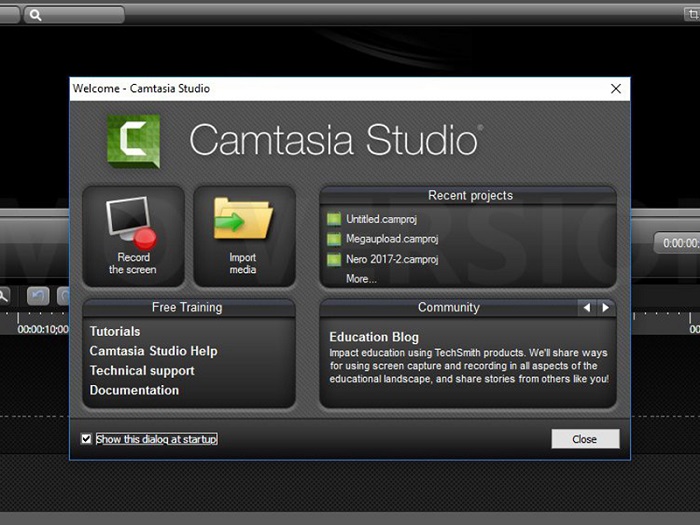
Đây là phần mềm video có nhiều chức năng hấp dẫn người dùng. Các chức năng nổi bật như quay video màn hình, thay đổi âm lượng video trên Camtasia và đương nhiên là có đầy đủ tính năng cắt, ghép video. Với Camtasia, bạn không chỉ cắt ghép một đoạn video này vào video khác mà bạn còn có thể chọn ghép 2 video đang chạy song song trên màn hình,…
Các thao tác chỉnh sửa trên Camtasia đơn giản, bạn chỉ cần chọn đúng đoạn video cần xử lý là được. Không những thế, bạn có thể chèn thêm các dòng chữ vào video trên ứng dụng của Camtasia hay thêm bổ sung các chi tiết, hiệu ứng khác. Video đầu ra bạn có thể lựa chọn với nhiều định dạng riêng và Camtasia Studio hỗ trợ xuất trên các thiết bị, website khác nhau từ kích thước chuẩn trên YouTube.
Phần mềm MP4Tools giúp bạn dễ dàng chia video thành nhiều file khác nhau và cũng giúp bạn nối các clip thành file duy nhất dễ dàng mà không bị giảm chất lượng hay cần mã hóa lại. Đây là công cụ chỉ dành để chỉnh sửa cho các file MP4 và chúng hoạt động rất chậm trên máy Macbook.
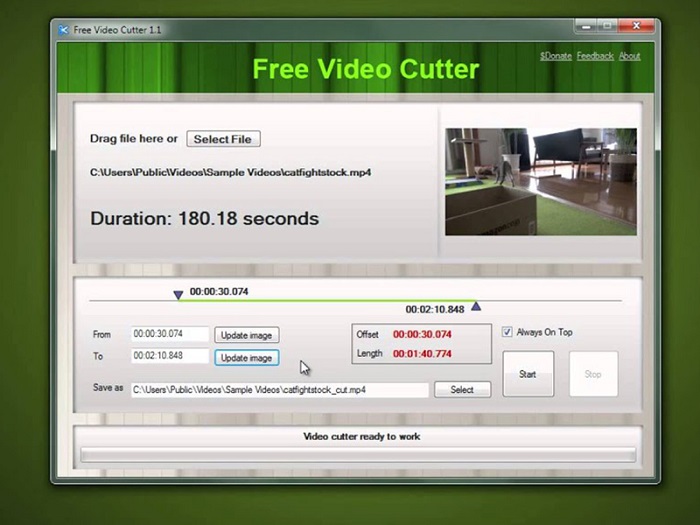
Free Video Cutter là phần mềm miễn phí hỗ trợ chỉnh sửa video trên máy tính với các định dạng MPEG1/2, MPEG4, AVI, DivX, Xvid, WMV, MOV,… Bạn chỉ cần mở video muốn cắt rồi chỉ cho Free Video Cutter biết điểm bắt đầu và kết thúc quá trình cắt, rồi bạn chọn định dạng đầu ra. Free Video Cutter sẽ hoàn thành việc cắt video đó cho bạn.
Ngoài ra, bạn có thể dùng Free Video Cutter để trích xuất đoạn âm thanh từ một file video và xuất ra thành file MP3. Đây cũng là phần mềm hỗ trợ làm video đơn giản và hiệu quả với các ưu, nhược điểm cụ thể như sau:
– Ưu điểm: Dễ sử dụng, hoạt động tốt cho việc cắt các video đơn giản.
– Nhược điểm: Không hỗ trợ thêm các tính năng chỉnh sửa khác ngoài việc cắt.
Đây là phần mềm được thiết kế chỉ để cắt video với chương trình chạy khá đơn giản. Giao diện phần mềm Moo0 Video Cutter có một cửa sổ xem trước, 02 thanh trượt và bạn dựa vào đó để chọn điểm đầu, điểm cuối cho đoạn video cần cắt. Thời gian sẽ được ghi ở bên dưới của cửa sổ xem trước. Sau khi chọn xong đoạn video cần cắt, bạn chọn Save this Scene thì video sau khi cắt sẽ được lưu lại.
Đây cũng là trình cắt video không ảnh hưởng đến chất lượng dữ liệu vào loại nhanh nhất hiện nay. Đồng thời lại là trình cắt miễn phí nên càng được các bạn không chuyên yêu thích. Tuy nhiên, trình cắt này không cho bạn xem trước các đoạn sau cắt nên có thể bạn sẽ phải tiến hành cắt nhiều lần mới có được đúng đoạn ưng ý.
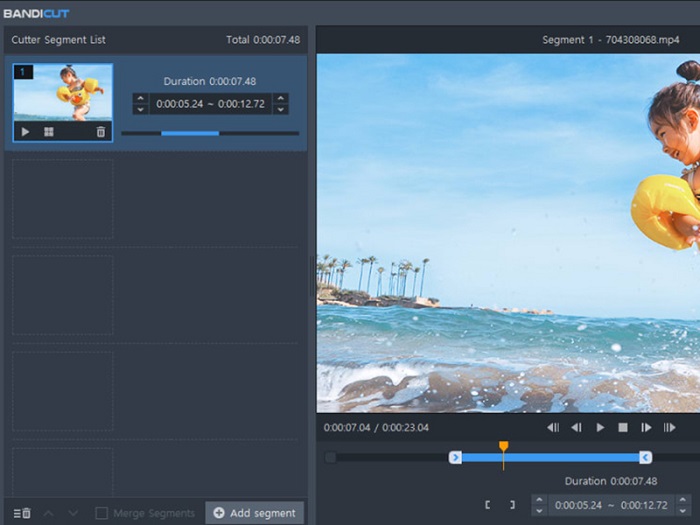
Đây là một phần mềm chuyên dụng dùng trong chỉnh sửa video dành riêng cho Windows. Phiên bản miễn phí cho người dùng thử chỉ hỗ trợ chỉnh sửa cho các file định dạng MP4, AVI, MOV và bị thêm watermark trong video kết quả. Các tính năng tốt nhất như ghép nối video, cắt nhanh, mã hóa tốc độ cao,… có trong phiên bản người dùng trả phí.
Phần mềm Bandicut Video Cutter được biết đến với các ưu, nhược điểm sau:
– Ưu điểm: Là phần mềm ghép video đẹp, thân thiện có thể chạy trên mọi phiên bản Windows.
– Nhược điểm: Phiên bản miễn phí hạn chế tính năng nhiều và bị thêm watermark.
Đây là một ứng dụng của Windows giúp bạn nối các video đã cắt thành một file duy nhất. Ứng dụng chạy được trên PC phiên bản Windows bất kỳ và cần có máy Mac để tải xuống.
Phần mềm cung cấp giao diện với tab cắt và tab nối riêng biệt. Đồng thời, Free Video Cutter Joiner hỗ trợ định dạng file AVI, MP4, MOV và một số file định dạng cũ hơn. Tuy quá trình cắt thực hiện nhanh nhưng quá trình mã hóa để ghép nối lại của phần mềm lại hơi chậm.
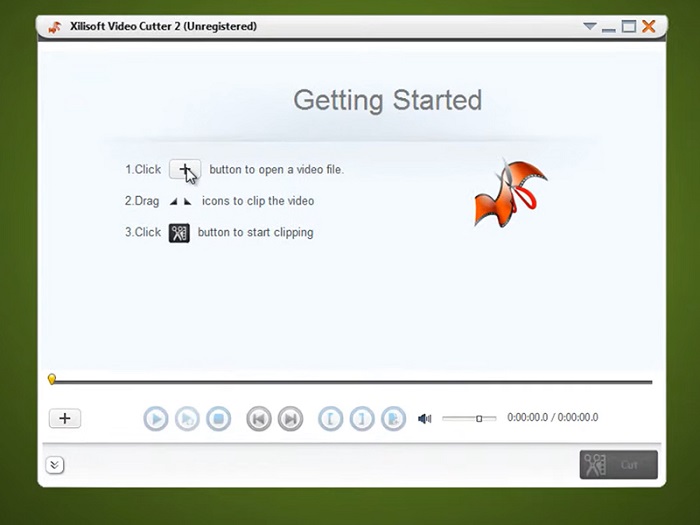
Phần mềm Xilisoft Video Cutter có khả năng cắt video mạnh mẽ và có hỗ trợ người dùng chuyển đổi định dạng video rất phong phú sau khi cắt ghép. Các định dạng được hỗ trợ hiện nay như AVI, DAT, MP4, WMV, H.264/MPEG-4 AVC, MOV, ASF,…
Người dùng chọn đoạn video cần cắt qua việc di chuyển trên thanh thời gian hoặc bạn có thể nhập đoạn thời gian muốn cắt. Xilisoft Video Cutter sẽ tiến hành xử lý video ngay sau đó. Các thao tác được thực hiện nhanh chóng, mạnh mẽ.
Alon Video Joiner là phần mềm hỗ trợ ghép nhiều đoạn video thành 1 video hoàn chỉnh với các định dạng như AVI, MP4, MPEG/MPG, WMV/ASF, MOV, RealMedia. Alon Video Joiner cho phép bạn cắt các đoạn video rồi ghép chúng với nhau mà không quan tâm định dạng của từng đoạn. Người dùng chọn chỉ cần định dạng đầu ra, phần mềm sẽ tự động convert các đoạn video sang định dạng đó.
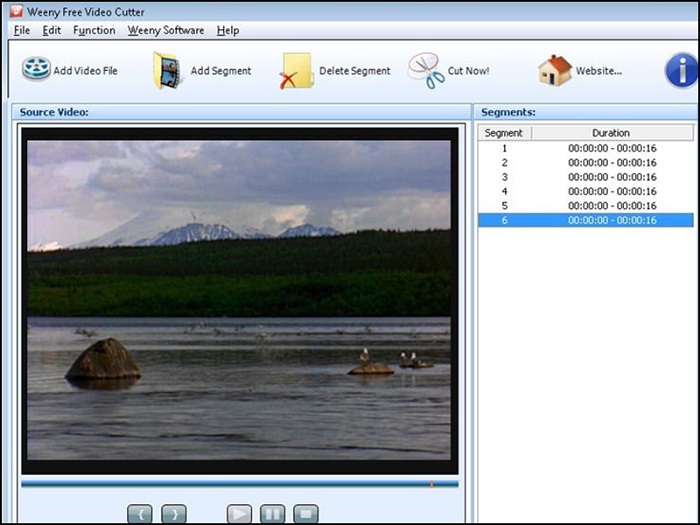
Đây là công cụ chỉnh sửa video miễn phí cho các định dạng như MP4, WMV và các định dạng cũ hơn như 3GP, RM. Phần mềm chạy được trên máy tính có HĐH Windows 7 trở lên.
Weeny giúp bạn cắt video thành nhiều phân đoạn và sắp xếp theo thứ tự. Nó thực sự hữu ích nếu bạn có file lớn và cần cắt thành nhiều file nhỏ để dễ quản lý hơn. Đây là phần mềm đơn giản, hoạt động đủ tốt và ưu, nhược điểm của chúng như sau:
– Ưu điểm: Bạn thay đổi được thứ tự các clip sau cắt và sử dụng được với nhiều file có định dạng cũ.
– Nhược điểm: Là công cụ cơ bản với thanh cuộn video khó sử dụng.
Một số phần mềm chỉnh sửa đang được sử dụng rộng rãi hiện nay đã được Chợ Tốt Kinh Nghiệm chia sẻ với bạn. Hầu hết các phần mềm đều sử dụng được với các định dạng video hiện nay nên thuận tiện khi cần xử lý video. Hy vọng bài viết này hữu ích với bạn và hãy truy cập Chợ Tốt Kinh Nghiệm để tham khảo thêm nhiều mẹo hay, thủ thuật công nghệ hiện đại được chia sẻ mỗi ngày.